Indholdsfortegnelse:
- Trin 1: Åbning af sagen
- Trin 2: Materialer
- Trin 3: Chopstick
- Trin 4: Bliv jordet
- Trin 5: Du er færdig! Tid til at begynde at blinke

Video: Flash OpenWrt / LEDE til en BT Homehub 5 med en spisepind: 5 trin

2024 Forfatter: John Day | [email protected]. Sidst ændret: 2024-01-30 08:28

Dette er en vejledning, der viser en let ny ikke-loddemetode til forbindelse til UART-grænsefladen på en BT Home Hub 5, type A. Dette er nødvendigt, hvis du vil installere den fantastiske "OpenWrt" eftermarkeds firmware til den (OpenWrt var tidligere kendt som LEDE).
BT Homehub 5 (Type A) er en meget kapabel trådløs router med et integreret ADSL/VDSL -modem. Fordi BT (en af de største britiske internetudbydere) gratis har givet det ud til sine abonnenter i lang tid, kan Homehub 5 (Type A !!) typisk findes for under £ 10 på eBay. Når den først er blinket med den vidunderlige OpenWrt -firmware til eftermarkedet, bliver den en yderst dygtig, yderst sikker router. (Får dog ikke Type B - den bruger anden hardware, der ikke er OpenWrt -kompatibel)
At blinke med en "Hh5a" er imidlertid ikke ligetil. Du bliver nødt til at åbne den, tilslutte et par puder og en jordforbindelse på routerens printkort (printkortet) til en USB seriel-til-TTY-adapter og også midlertidigt forbinde en anden pad på printkortet med jordforbindelsen ligesom du trykker på afbryderen.
Historisk set betød dette lodningstråde på PCB-puderne (de andre ender af ledningerne var forbundet til seriel-til-TTY-adapteren tilsluttet din pc's USB-port). Desværre er mine loddeevner bare ikke gode nok til pålideligt at få ledninger loddet til disse små PCB -pads. Også når du er færdig med at blinke OpenWRT, vil du måske ikke have disse ledninger stadig loddet op på dit printkort. Jeg foretrækker at komme ind og ud uden varige effekter, ingen ledninger svæver rundt i etuiet osv.
En "stanniol og tændstik" -lodningsløs metode dukkede op for lidt siden, men dette krævede at lægge en masse tape og Blu-tack over PCB's ganske skrøbelige komponenter. Dette bekymrede folk over, at enten (i) båndet kunne rive komponenter af, når det blev fjernet, eller (ii) klæbemidlet på båndet kunne påvirke kondensatorer og forhindre dem i at holde en ladning. Du skal også gentage dette fra bunden for hver Homehub, du blinker (jeg vil gerne tro, at når du får styr på denne teknik, vil du nemt lave dem til venner og familie!)
Jeg ville derfor dele en ganske enkel alternativ loddefri metode, der ikke har disse mangler. Jeg håber, det hjælper / giver inspiration til yderligere innovation!
Trin 1: Åbning af sagen

Jeg vil ikke genopfinde hjulet her! For at åbne sagen skal du kontrollere instruktionerne her, eller hvis du foretrækker en video, kan du se her.
Trin 2: Materialer
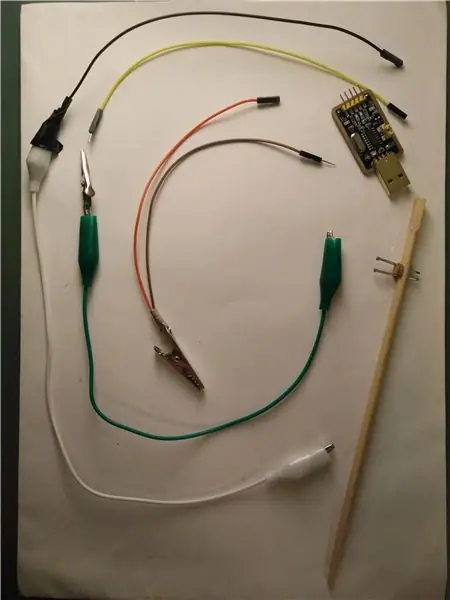
For at tale med din Homehub skal du bruge:
- en USB til TTL RS232 seriel adapter; Jeg bruger en CH340G. (Prolific PL2303 -serien får normalt et råb, men som en reaktion på forfalskninger "forgiftede" producenten chaufførerne for at deaktivere forfalskningerne. Dette får dem til at køre et reelt problem. CH340G var plug & play under både Linux og Windows 10.)
- en spisepind. (Eller ethvert andet stykke relativt stift, smalt træ eller andet materiale, du kan køre søm eller skruer igennem.)
- to små søm. (Jo slankere jo bedre, da de bliver nødt til at røre ved to PCB -puder, der er ganske tæt på hinanden, uden at neglene rører hinanden. Slanke negle er også mere tilbøjelige til at gå gennem spisepinden uden at splitte den. Længden af neglene gør ikke Det er virkelig ligegyldigt, så længe de er lange nok til at gå gennem spisepinden, røre ved printkortet og lade nok af deres længde stikke op gennem spisepinden til at kunne forbinde et krokodilleklip til dem.)
- et stykke kork, pap eller foldet papir. (Du har muligvis brug for dette som en kile for at vinkle spidserne på neglene sammen (eller fra hinanden), hvis de ikke blev helt perfekte, når de blev hamret gennem spisepinden.)
- tre krokodilleklip (eller tre elektroder med krokodilleklip i mindst den ene ende).
- fire ledninger. Jeg brugte han-til-hun-Dupont-jumperledninger. (Disse forbinder den serielle USB -adapter til dine tre krokodilleklip, og den sidste kortslutter R45 -printet til jorden.)
- lidt lim.
- muligvis/sandsynligvis noget isolerende tape. (Nyttigt til at holde eventuelle improviserede forbindelser - f.eks. Mellem jumperkabler og krokodilledninger - fra at røre hinanden, printkortet, din pc -etui osv.)
Det er det!
På billedet kan du se, hvordan jeg har tilsluttet krokodilleder (som klemmer fast på neglene i spisepinden) til hanenderne på Dupont -jumperledningerne (den kvindelige ende, der er forbundet til USB -seriel adapter) - og derefter viklet tape rundt om forbindelsen. Jeg har gjort det med et par på billedet (sorte og hvide ledninger), og er ved at gøre det samme med de andre (gule og grønne ledninger). Du kan også bare lodde krokodilleklip direkte til Dupont -jumperledningerne eller et Dupont -hunstik direkte på en krokodille, men jeg kan godt lide måden, jeg gjorde det på - Det giver mig mulighed for at genbruge lederne senere; den ekstra længde er også nyttig her.
Du kan også se mit setup for fælles jordforbindelse: et croc -klip, som jeg lod lod til enden af to Dupont -jumperledninger. Som beskrevet i et senere trin, forbindes kroklemmen til et jordpunkt på printkortet, og den ene ledning tilsluttes Grnd -stiften på USB -seriel adapteren, mens den anden (den spidse) bruges til at røre R45 -puden på PCB ved opstart af enheden for første gang.
Trin 3: Chopstick


Dette er den centrale del af denne Instructable, og det er virkelig temmelig selvforklarende.
1. Find ud af, hvor spisepinden skal ligge op over brættet, og hvordan du vil rette den på plads
- Spisepinden kommer til at være en hængende "bro" over printkortet, der hviler på to modsatte sider af sagen, over tavlerne 77 og 78 på brættet (disse er henholdsvis "Send" og "Modtag" benene på printkortets serielt interface).
- Find en måde at holde spisepinden på plads mod enhedens kant. Du kan se min løsning her (et stort tangklip), men andre kan fungere lige så godt - måske ville elastikker, tøjnåle og/eller bindemiddelclips gøre det. Det skal dog være en stærk og stabil metode - som en del af den blinkende proces vil du prøve at røre ved en anden pin (R45) med den ene hånd, mens du tænder for strømmen med den anden; og senere vil du indsætte et USB -flashdrev i bagsiden. Det er vigtigt, at du ikke mister kontakten med puderne 77 og 78, mens du gør disse ting - spisepinden må ikke bevæge sig i forhold til Homehub.
2. Tag spisepinden af enheden, læg den over et arbejdsbord, i en skruestik osv., Og hamre derefter neglene gennem spisepinden
- Neglene drives gennem spisepinden, så når spisepinden er placeret over Homehuben, berører neglernes spidser pads 77 og 78 på printkortet - hvilket skaber kontakt med Homehub.
- Find ud af, hvor sømmene skal gå gennem spisepinden, og hvor langt fra hinanden for at røre puder 77 og 78 på den anden side ved at bruge en lineal eller bare gisstimere med øjet. Neglene vil kun være et par mm fra hinanden.
- Brug en metalfil eller en whetstone til at gøre spidserne af neglene lidt mindre skarpe - du behøver kun stump kontakt, du bør ikke risikere at ridse puderne af med spidse spidser. Når du lægger neglernes spidser op med puderne, må du faktisk ikke røre puderne - berør det nøgne printkort ved siden af dem. Dette vil også undgå at beskadige puderne, før du er klar til at blinke.
- Du kan bruge en kile (på dette foto, en lille smule kork) til at skubbe sømspidserne tættere eller længere fra hinanden (afhængigt af om du placerer kilen mellem dem enten over eller under spisepinden).
- Skub sømene lidt for langt ned gennem spisepinden, og fastgør derefter spisepinden på enheden som beskrevet ovenfor (men over en bar bit PCB) - det skulle få neglene til at blive skubbet tilbage op gennem spisepinden til det helt rigtige højde til printkortkontakt.
- På det tidspunkt, hvis spidserne på neglene er på linje med puderne 77 og 78, er du klar til at lime neglene, kile og spisepind sammen. Det vil holde tingene pæne og stabile. Det giver dig også mulighed for bare at genbruge spisepinden igen og igen, når du (forhåbentlig) blinker andre Homehubs til venner og familie!
3. Tilslut ledninger til sømene ved hjælp af krokodilleklip
Jeg havde fører med croc clips i hver ende; den ene ende forbinder til et søm (på den modsatte side til den anden søm for at undgå at kortlægge neglene), og den anden ende forbinder til hanenden af en DuPont -jumperledning. Den kvindelige ende af jumperledningen tilsluttes min CH340G USB seriel adapter. Tx -stiften på den serielle adapter skal tilsluttes den søm, der berører pad 78; Rx -stiften på den serielle adapter skal tilsluttes den søm, der berører puden 77
Og der går du! Det er den svære del. I det næste trin vil jeg tale kort om at få jordforbindelserne oprettet.
Pro tip: Hvis din serielle adapter er en CH340G, ved du, at du har en god forbindelse (når du placerer den færdige spisepinde korrekt over elektroderne 77 og 78), hvis en rød LED på adapteren tændes, når alt er forbundet (inklusive jordforbindelse - se næste trin), og adapteren er tilsluttet og tændt fra din USB -port.
Trin 4: Bliv jordet
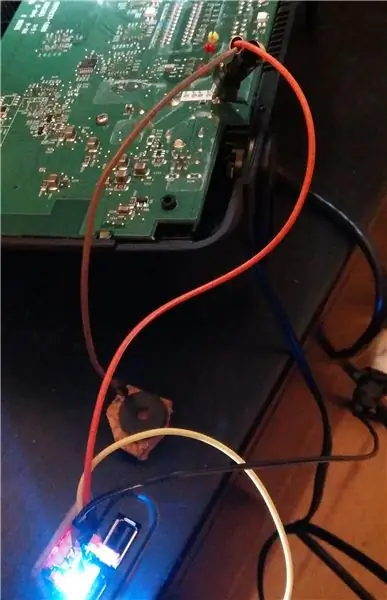

Du skal også oprette to jordforbindelser til printkortet: Den ene går mellem USB -seriel adapteren og PCB -jorden og afslutter adapterens forbindelse til kortet. Den anden bruges til at kortslutte pin R45 til jorden et kort øjeblik under opstart, som Homehub vil tolke som et signal om at skifte til "CFG 04" -tilstand - klar til at tale med din pc via USB -seriel adapter.
Jeg fandt det lettest at have to ledninger fra den samme krokodilleklip, der forbinder til en USB -port jordstift på selve printkortet (det er forbindelsen til Ground). Den ene ledning går til den serielle USB-adapter, og den anden ledning bruges til kortvarigt at røre R45-stiften under opstart.
Jeg er sikker på, at der kunne være andre løsninger (der er andre grundpunkter på printkortet, f.eks. Det, der er vist på dette foto - så du kan slutte USB -seriel adapter til en og ledningen til kortslutning af R45 til den anden). Men dette fungerede fint for mig.
For at holde den løse ende af R45 -kortslutningsledningen (den brune ledning på billedet) sikkert gemt væk, når den ikke er i brug (frem for at risikere at kortslutte noget andet på tavlen eller få den til at røre ved metallet i min pc's etui, som denne sidder på), stak jeg den i en ekstra bit kork, når den ikke var i brug.
(Min R45-kortslutningsledning var en Dupont-ledning fra kvinde til kvinde, med en lille pogo-stift stukket ind i enden, der vil røre pad R45; men en Dupont-ledning fra kvinde til mand ville sandsynligvis være lige så god. Du skal bare have noget med en spids metalspids, der kan berøre pad R45 kortvarigt, når Homehub tændes).
Trin 5: Du er færdig! Tid til at begynde at blinke
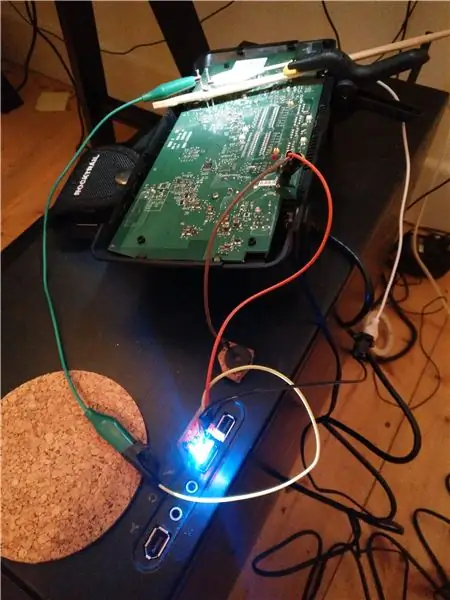
Når alt er tilsluttet (sidste billede vedhæftet), tilsluttet USB -porten på din computer, og (som nævnt i trin 3) kan du se et rødt lys på USB seriel adapter, der viser, at du har en forbindelse (forudsat at din adapter har sådan en LED), så er du klar til at gå.
Sæt Homehubs strømledning i bagsiden af enheden, men tænd den ikke endnu. Når du har hentet terminalen på din pc (de guider, jeg har linket til herunder, vil tale dig igennem den del), holder du derefter R45 -jordforbindelsen (min brune ledning) i den ene hånd (berører R45 -puden med det), og med den anden side tænd for enheden (jeg foretrækker at tænde for strømmen ved hjælp af kontakten ved stikkontakten - hvis du i stedet bruger tænd/sluk -knappen bag enheden, finder du det forårsager enheden at vippe, ligesom du forsøger at røre ved R45 -puden - hvilket ikke er nyttigt!).
Mindre end et sekund efter at have tændt for strømmen, tager du derefter jordforbindelsen af R45 -puden og afbryder forbindelsen. Når du gør dette, skal du se et meget kort blåt blink fra en LED, og derefter skal alle lysdioder være slukket (intet tegn på, at enheden faktisk er tændt) - og terminalen på din skærm skal sige "CFG 04". Hvis ja, succes!
Hvis du i stedet, lige efter at du har tændt for strømmen, ser lysdioderne blinke grønt osv. Og/eller din skærm siger "CFG 06" efterfulgt af et par tekstlinjer om opstart, skyldes det, at enheden ikke registrerede, at du var jordet R45 -puden, når der tændes for enheden. Kontroller din jordforbindelse til R45 -puden, og prøv igen.
Bills fremragende guide vil her guide dig gennem de kommandoer, du skal sende, når du er i CFG 04 -tilstand; og hvis du bruger en Windows -pc til at gøre dette, bør du også have læst denne vejledning.
OpenWrt Wiki er også en god ressource til at få en generel baggrund for, hvad du laver, og giver nogle hurtige, no-fluff instruktioner til at blinke enheden. Jeg foretrækker dog Bills guide til sntructions - der er mere baggrund og en fejlfinding.
Pointen med min Instructable var bare at vise dig en lodningsløs metode til at forbinde den serielle adapter til kortet. Resten er normalt almindelig sejlads - held og lykke!
Anbefalede:
Android/iOS -app til fjernadgang til din OpenWrt -router: 11 trin

Android/iOS -app til fjernadgang til din OpenWrt -router: Jeg har for nylig købt en ny router (Xiaomi Mi Router 3G). Og selvfølgelig inspirerede dette nye, fantastiske stykke hardware mig til at begynde at arbejde på dette projekt;)
LoRa Messenger til to enheder til distancer Op til 8 km: 7 trin

LoRa Messenger til to enheder til afstande Op til 8 km: Tilslut projektet til din bærbare computer eller telefon, og chat derefter mellem enhederne uden internet eller SMS ved hjælp af bare LoRa.Hey, hvad sker der gutter? Akarsh her fra CETech. I dag skal vi lave et projekt, der kan forbindes til din smartphone eller en hvilken som helst
Sådan uploades spil til Arduboy og 500 spil til Flash-cart: 8 trin

Sådan uploades spil til Arduboy og 500 spil til Flash-cart: Jeg lavede nogle hjemmelavede Arduboy med Serial Flash-hukommelse, der kan gemme max 500 spil til at spille på vejen. Jeg håber at dele hvordan man indlæser spil til det, herunder hvordan man gemmer spil i den serielle flash -hukommelse og opretter sin egen konsoliderede spilpakke
1A til 40A nuværende BOOST -konverter til op til 1000W DC -motor: 3 trin

1A til 40A Current BOOST-konverter til op til 1000W DC-motor: Hej! I denne video lærer du, hvordan du laver et strømforstærkerkredsløb til dine høj ampere DC-motorer op til 1000W og 40 ampere med transistorer og en center-tap-transformer. Selvom, strømmen ved udgangen er meget høj, men spændingen bliver r
Flash AT Command Firmware til ESP01 -modul (kræver en USB til TTL -adapter): 5 trin

Flash AT Command Firmware til ESP01 -modul (kræver en USB til TTL -adapter): Af Jay Amiel AjocGensan PHfacebook.com/geeamealyoutube.com/jayamielajoc
